表格翻译:终极初学者指南
已发表: 2023-06-21正在寻找在 WordPress 网站上实现表单翻译的方法吗?
翻译表单是吸引更多流量、提高表单转化率和增加收入的好方法。
在本文中,我们将向您展示如何使用名为 TranslatePress 的可视化翻译工具翻译 WordPress 网站上的表单。 它非常易于使用,可以帮助您快速翻译表格。 激活该工具后,您只需几分钟即可启动并运行翻译后的表单。
让我们开始吧。
为什么要翻译网站表单?
无论您的 WordPress 网站包含哪种类型的表单(联系表单、工作申请、用户注册、调查等),翻译它都会为您带来以下好处:
目标更广泛的受众:通过翻译网站上的表单,您可以吸引来自不同地理位置、使用非网站默认语言的访问者。
更好的用户体验:访问者会发现更容易理解表单的目的和功能,并且他们会更好地填写表单。
更好的转化率:使用访客的母语将有助于建立信任,更多的人会努力填写表格。
竞争优势:提供翻译表格可以让您从可能不支持不同语言的竞争对手中脱颖而出,从而让您在国际市场上获得优势。
全球品牌:双语或多语言形式体现了对包容性和专业性的承诺,可以提高您的品牌形象和可信度。
总体而言,在 WordPress 网站上翻译表单可以扩大您的受众范围,有助于提供积极的用户体验,并增强您的品牌的全球影响力。
现在您已经知道表单翻译如何帮助您的网站,让我们学习如何实际翻译您网站的表单。
表单翻译:如何翻译 WordPress 网站中的表单
要翻译 WordPress 网站的形式,您需要执行以下步骤:
- 安装翻译插件;
- 翻译表单字段;
- 翻译表单占位符和验证消息;
- 翻译页面上的内容。
重要提示:在我们深入了解这些步骤之前,您需要准备好表格并在您的网站上发布。
在本教程中,我们不会介绍如何创建表单。
如果您的网站上尚未发布表单,那么我们建议您进行简单的 Google 搜索并遵循搜索引擎上显示的任何指南。
在网站上发布表单后,您可以继续执行以下教程。
另一件事是,如果您使用 Gravity Form、WPForms 或 Contact Form 7,我们有关于它们的单独指南。 检查那些。
- 翻译重力形式
- WPForms 翻译
- 联系表 7 翻译
如果您没有使用任何这些表单插件,请继续阅读下面的教程。
第1步:安装翻译插件
要翻译您的表单,您需要一个翻译插件。 虽然有多种翻译插件可供选择,但我们将使用最流行且用户友好的翻译插件 TranslatePress。
TranslatePress 有免费版和高级版。
免费版本提供了大量功能,例如手动和自动翻译、可视化翻译界面、在内容、菜单或浮动框中添加语言切换按钮的能力等等。
免费版本足以翻译 WordPress 网站上的表单。 但如果您对高级版本感到好奇,请查看这篇关于 TranslatePress 免费版与专业版的文章。
要翻译网站的表单,请打开 WordPress 仪表板并转到插件 → 添加新项,然后将“TranslatePress”插入搜索框。 然后继续在您的站点上安装并激活该插件。
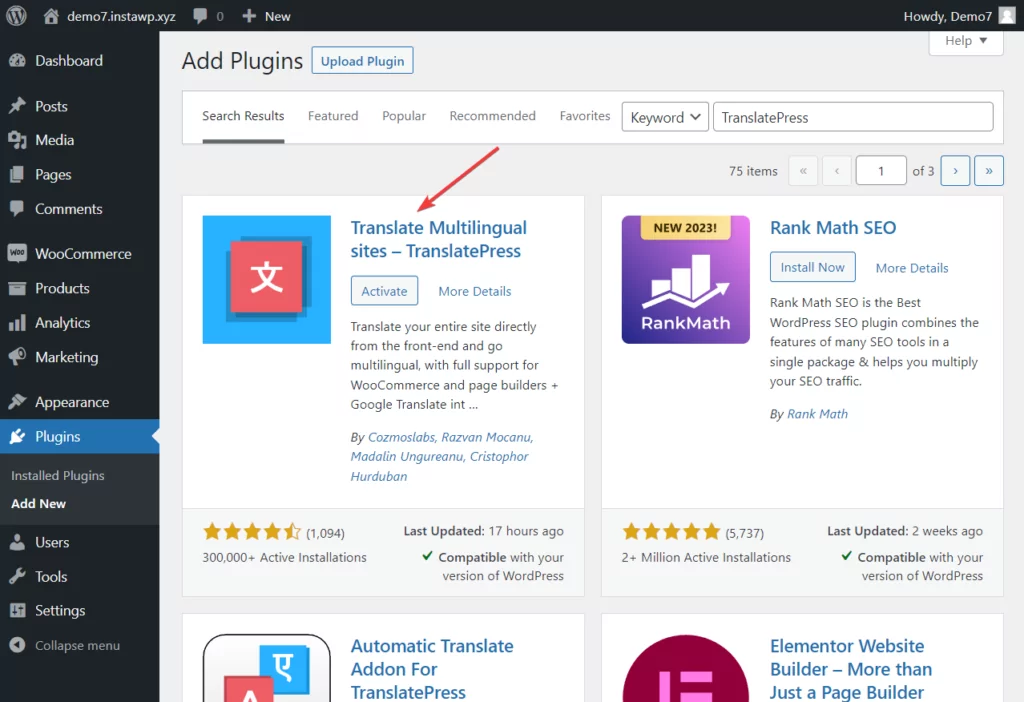
第 2 步:添加第二语言
要选择第二种语言,请转至设置 → TranslatePress → 常规选项卡 → 所有语言。
所有语言下列出的第一种语言是您网站的默认语言。
您可以从下拉菜单中选择第二语言(例如荷兰语)。 这是您将用于表单翻译的语言。
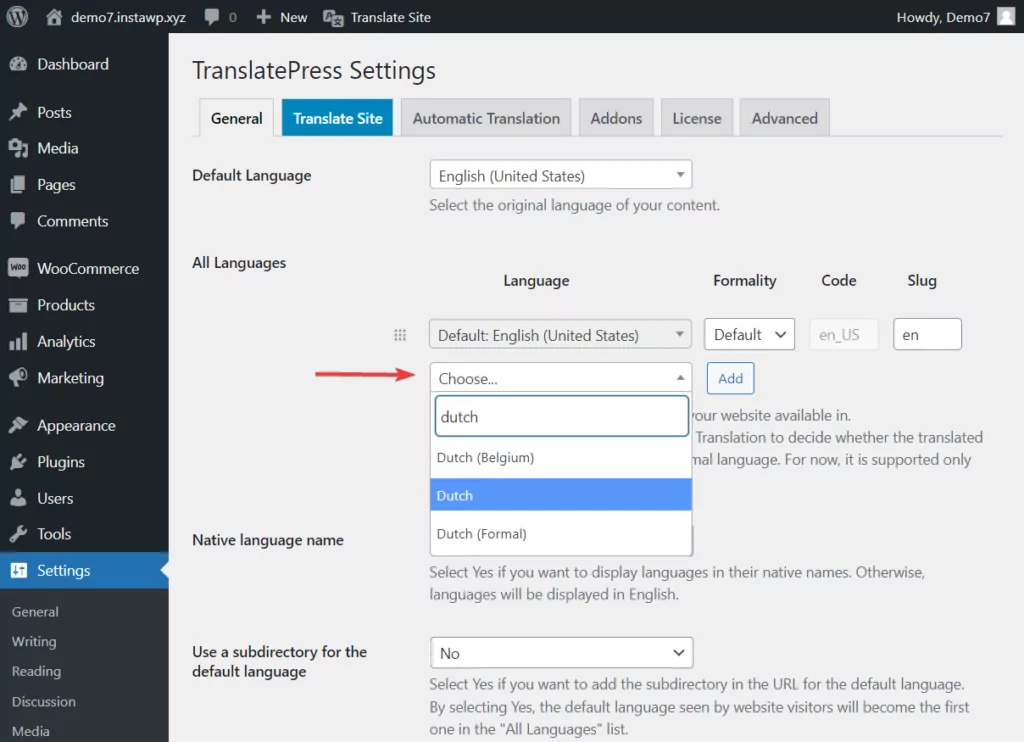
值得注意的是,使用免费版本的 TranslatePress,您只能添加一种语言进行翻译。 为了能够添加更多翻译语言,您需要升级到插件的高级版本。
注意:如果您找不到您选择的语言,请转至设置 → TranslatePress → 高级 → 自定义语言添加自定义语言。
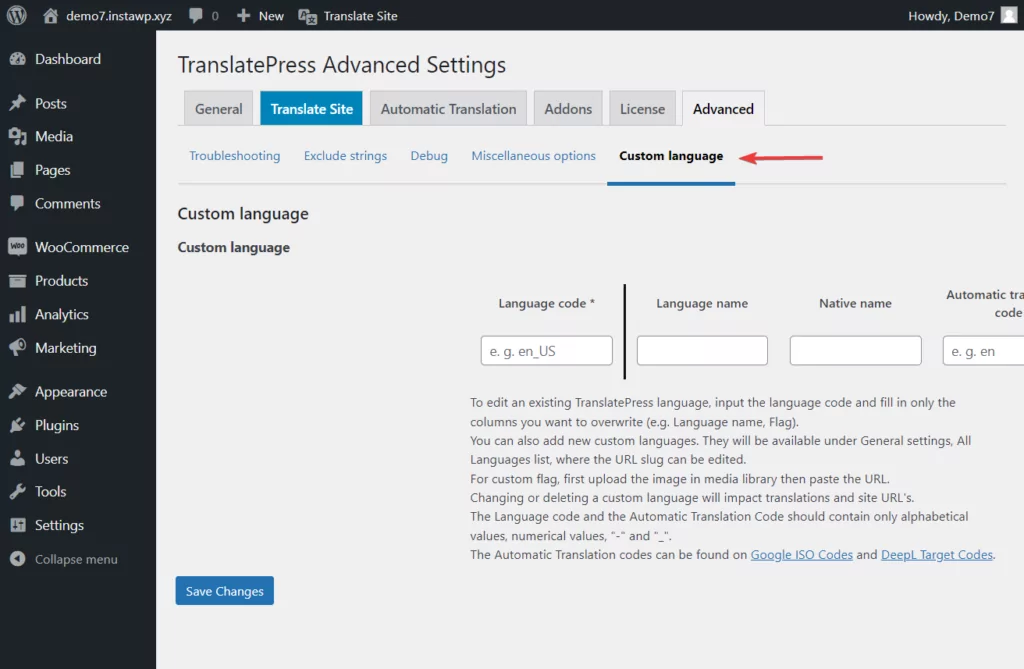
步骤 3:选择自动或手动翻译
激活插件后,您需要决定是否要手动翻译网站的表单或自动翻译过程。
如果您时间紧迫,那么设置自动翻译是正确的方法,但无论您选择哪种方法,您也可以随时手动编辑翻译。
在接下来的部分中,我们将向您展示如何实现这两种方法。 首先,我们将介绍如何设置自动翻译,然后介绍如何手动翻译表单。
自动表格翻译
首先,设置自动翻译涉及选择翻译引擎。 翻译引擎是一种自动翻译网站内容的工具。
TranslatePress 提供两种翻译引擎:Google Translate v2 和 DeepL。
DeepL 是一项高级功能,因此我们将向您展示如何使用免费的谷歌翻译。
要选择翻译引擎,请转至设置 → TranslatePress → 自动翻译,然后选择是以启用自动翻译。
然后,选择Google Translate v2作为您的翻译引擎。
要启用该引擎,请生成 Google API 密钥并将其插入Google 翻译 API 密钥选项中。
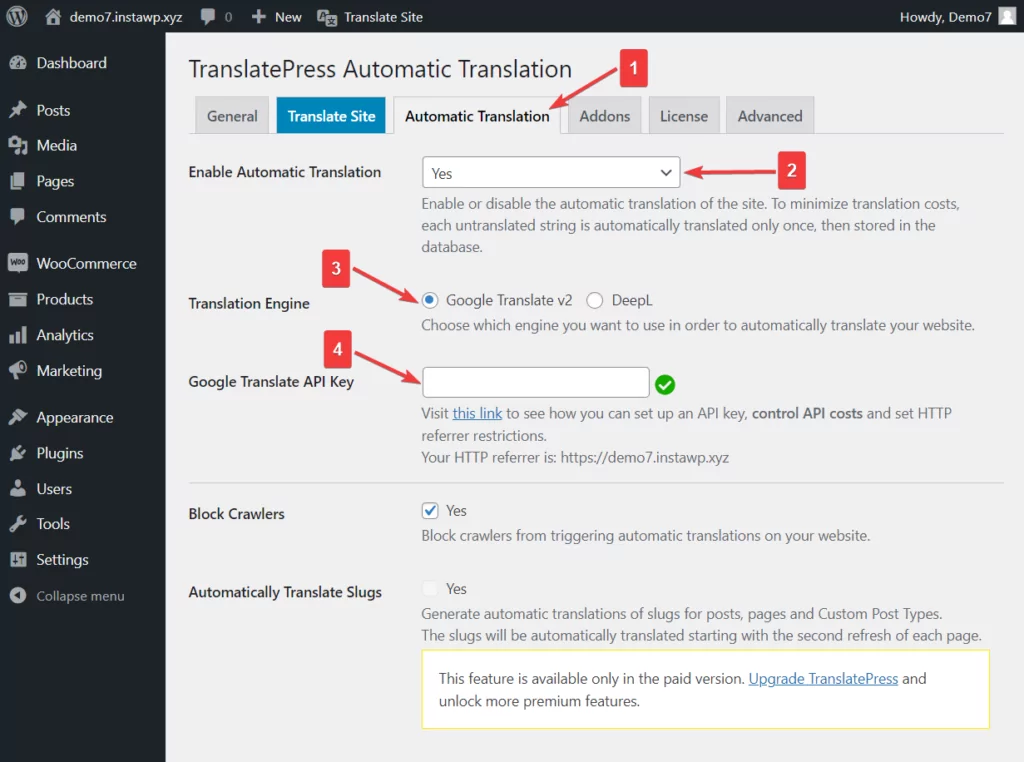
现在自动翻译系统已经设置完毕,我们强烈建议您仔细阅读其他设置选项(如块爬虫、限制字符翻译等)并根据您的需要进行修改。
完成后,向下滚动到页面末尾并点击“保存更改”按钮。
就是这样。 现在,一旦您在网站前端打开该页面,TranslatePress 就会自动将您的表单翻译成网站的第二语言。
重要提示:自动翻译并不总是准确的。 但不用担心,如果自动翻译的文本中出现任何问题,您可以使用可视化翻译编辑器进行修改。 下一节将详细介绍编辑器。
手动表格翻译
表格的手动翻译涉及翻译表格中的 3 个元素。 那些是:
- 表单字段
- 占位符
- 成功和验证消息。
在本节中,我们将向您展示如何使用 TranslatePress 的可视化翻译编辑器手动翻译这些元素。
翻译表单字段
要开始翻译表单,请打开表单所在的页面。 然后转到 WordPress 管理栏并选择翻译页面选项。
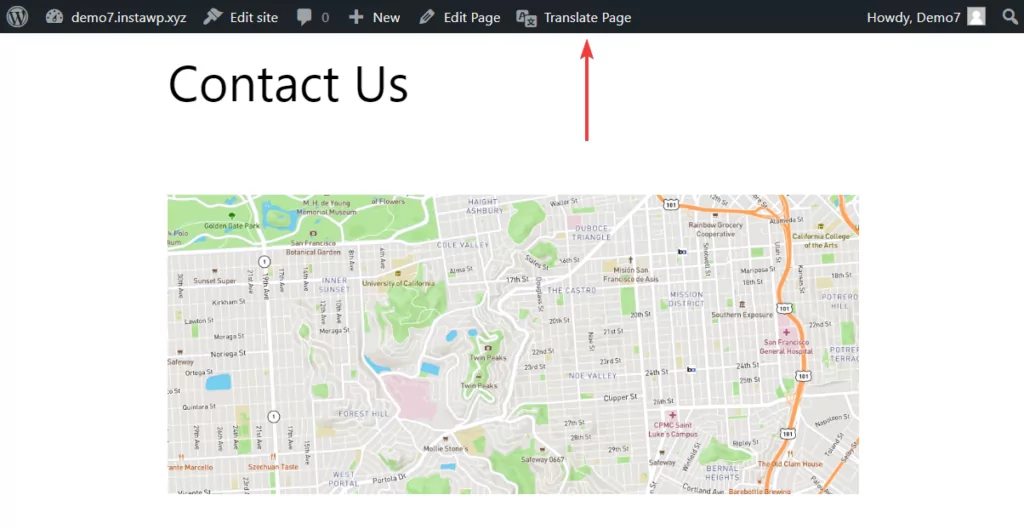
一旦执行此操作,翻译编辑器工具就会出现在屏幕左侧。 您将使用此工具翻译您的表格。

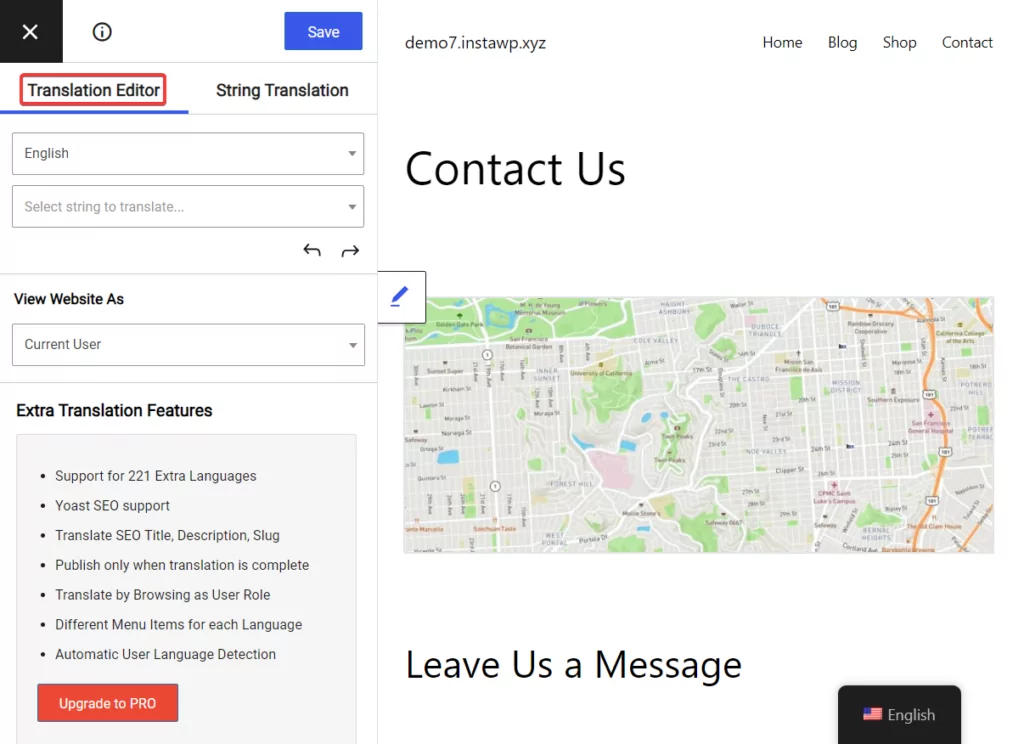
通过单击附近悬停的蓝色钢笔选择表单中的第一个字段。
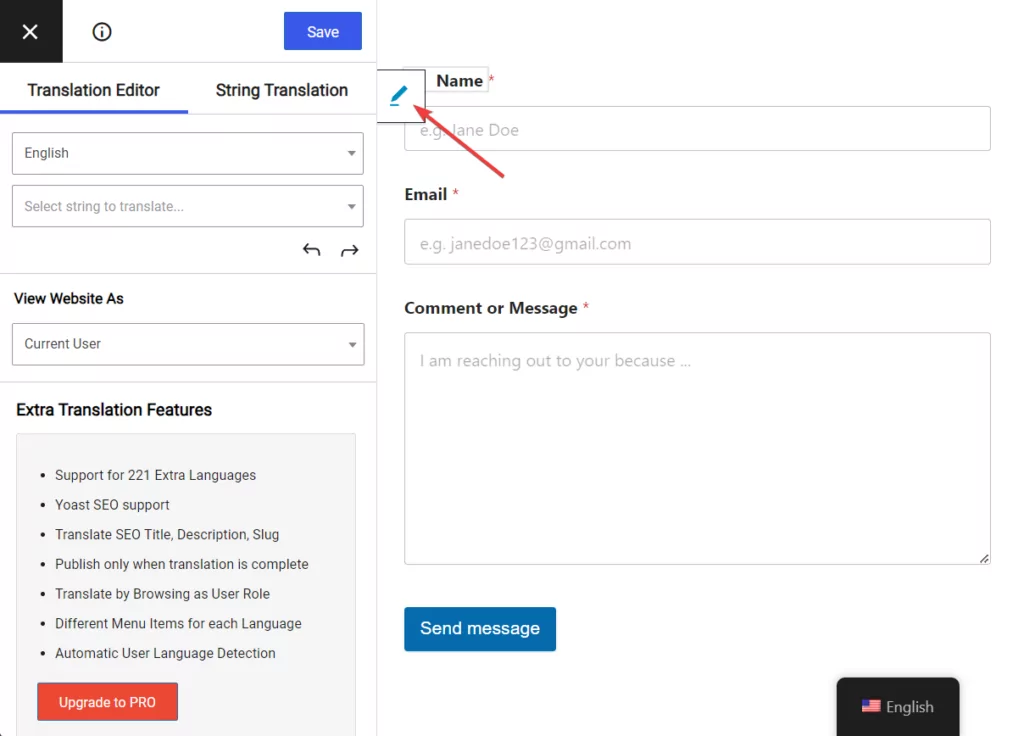
一旦您选择该字段,该字段中的文本就会出现在翻译编辑器中。
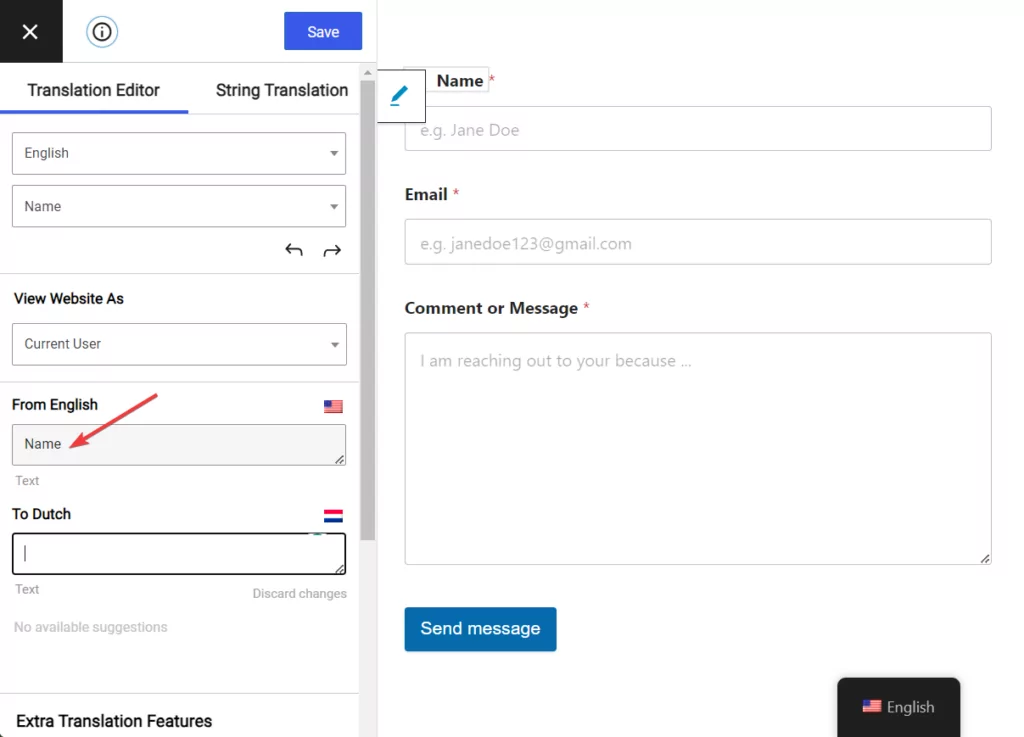
在翻译编辑器中,插入文本的翻译版本,然后单击“保存”按钮以保存翻译的文本。
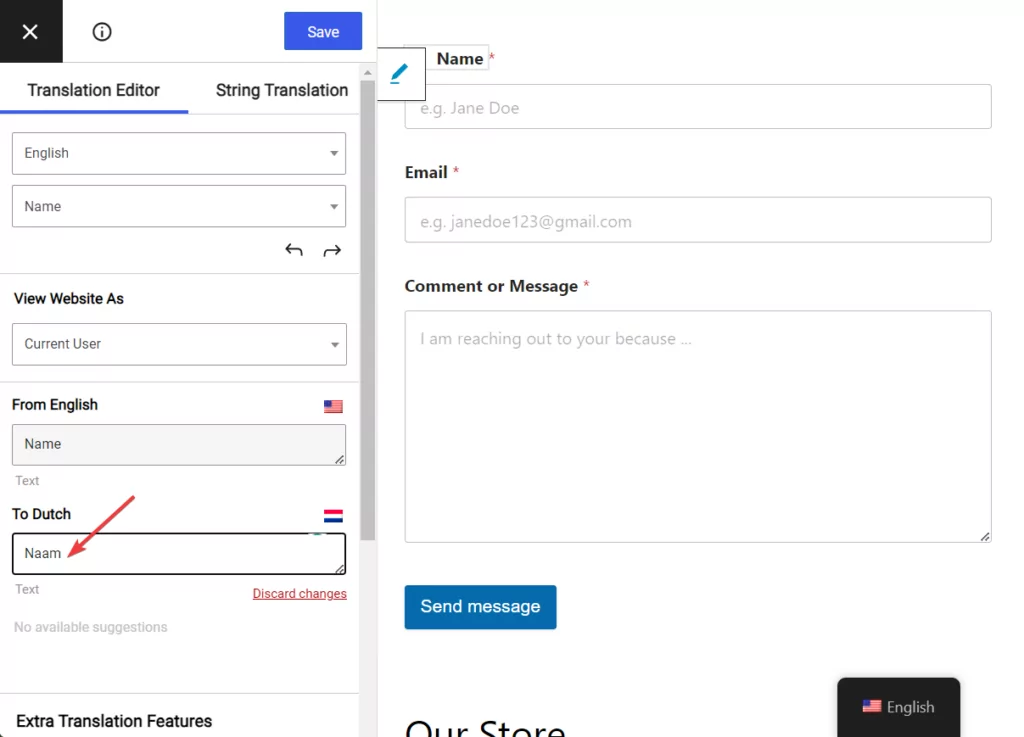
然后选择第二个字段,插入文本的翻译版本,并保存翻译。
继续以这种方式翻译所有表单字段。
翻译表单占位符
占位符是暗示字段预期输入的文本。 例如,本教程中用于演示的联系表单具有 Jane Doe、janedoe123@gmail.com 等占位符。
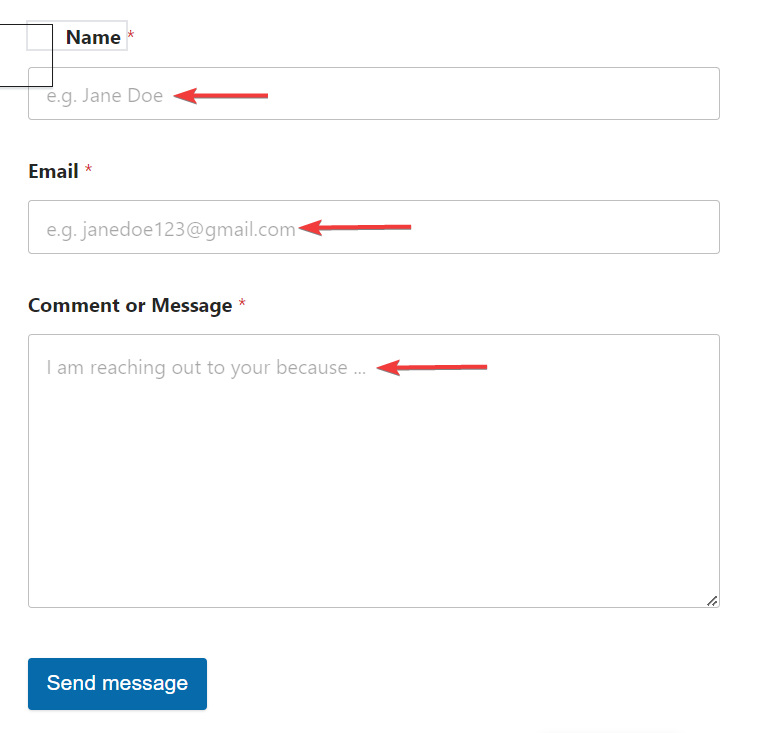
使用 TranslatePress 可以轻松实现占位符翻译。 您所需要做的就是通过单击相邻的蓝色铅笔图标来选择占位符,并将其翻译插入到翻译编辑器中。
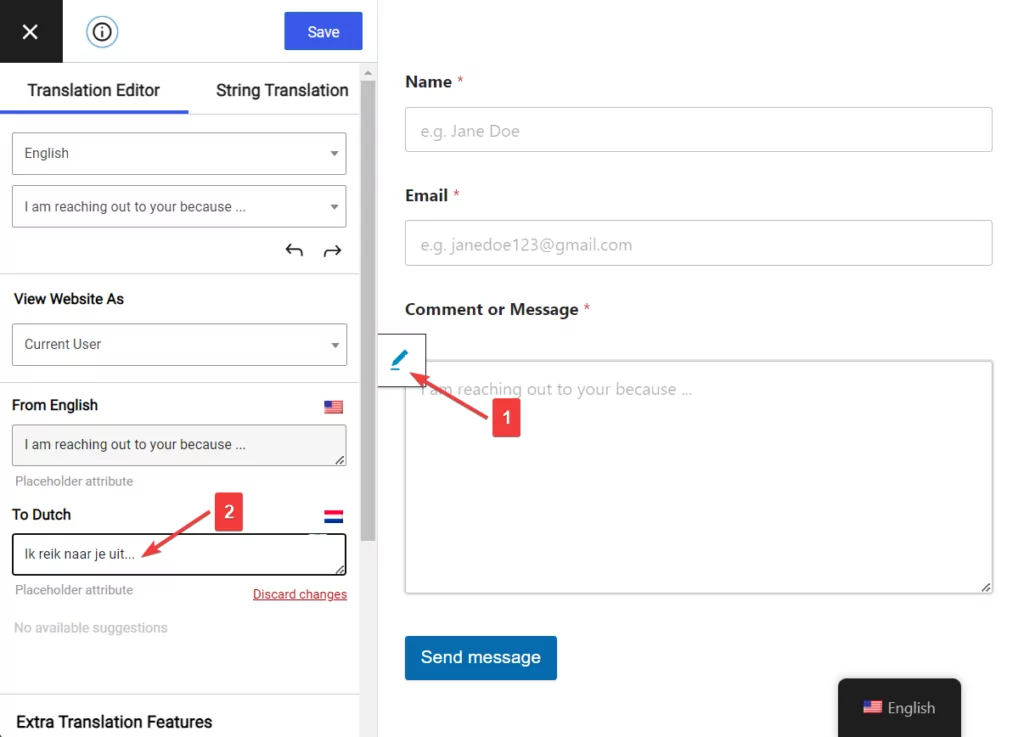
翻译表格成功和验证消息
当访问者成功提交表单时,会显示成功消息。
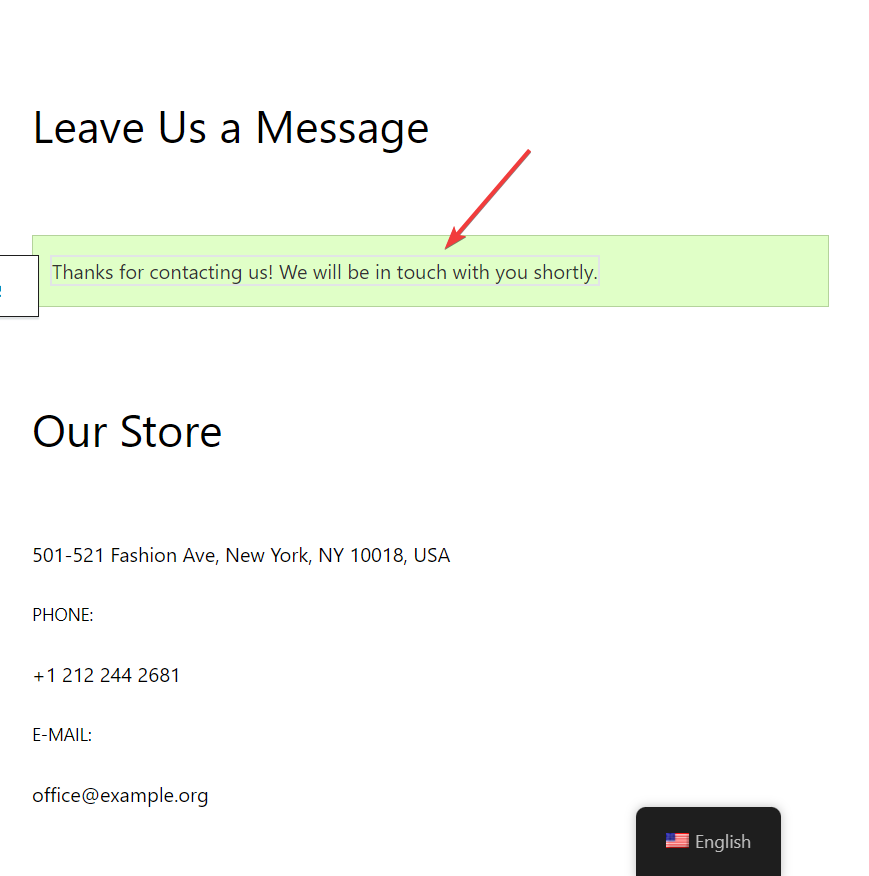
验证消息是当提交的数据不符合所需标准时出现的错误通知。
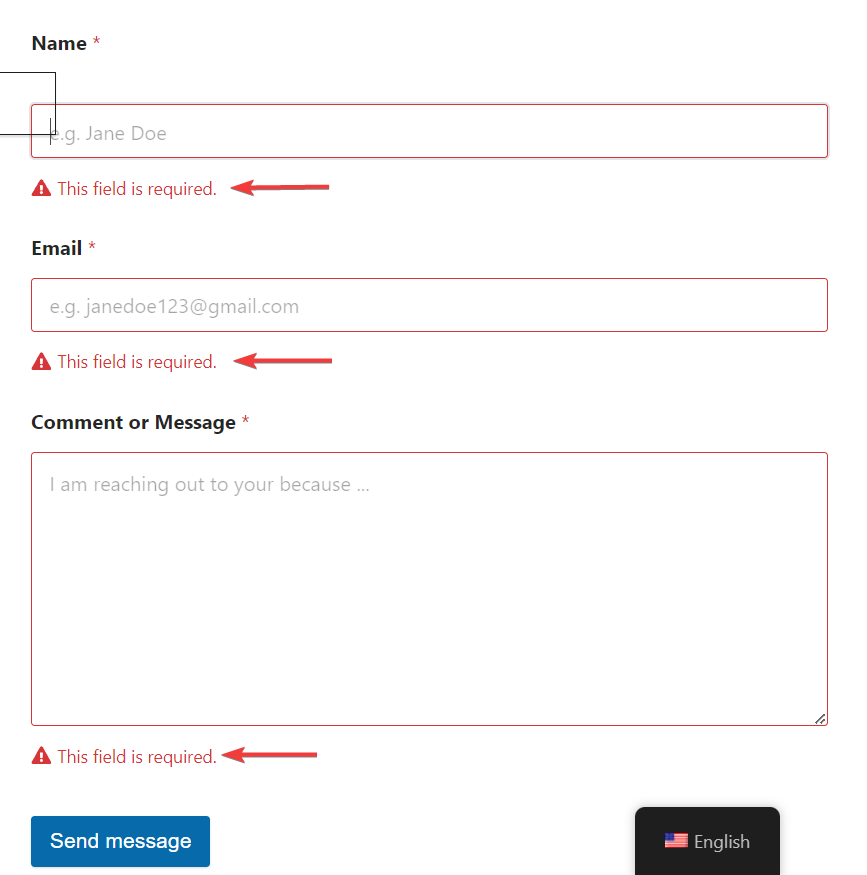
要翻译验证消息,您可以从预览中点击表单的“提交”按钮,然后将显示通知。 翻译的方式与翻译字段和占位符的方式相同。
只需选择文本并将翻译版本插入编辑器中即可。
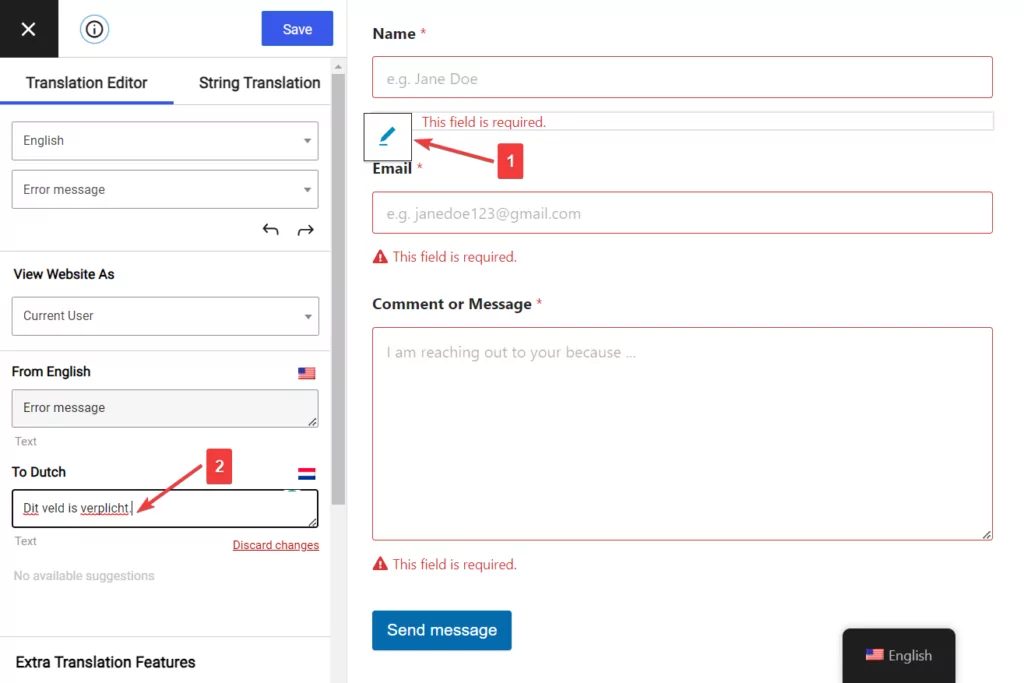
要翻译成功消息,您需要填写表格并成功提交。
当出现成功消息时,选择它并在编辑器中翻译它。
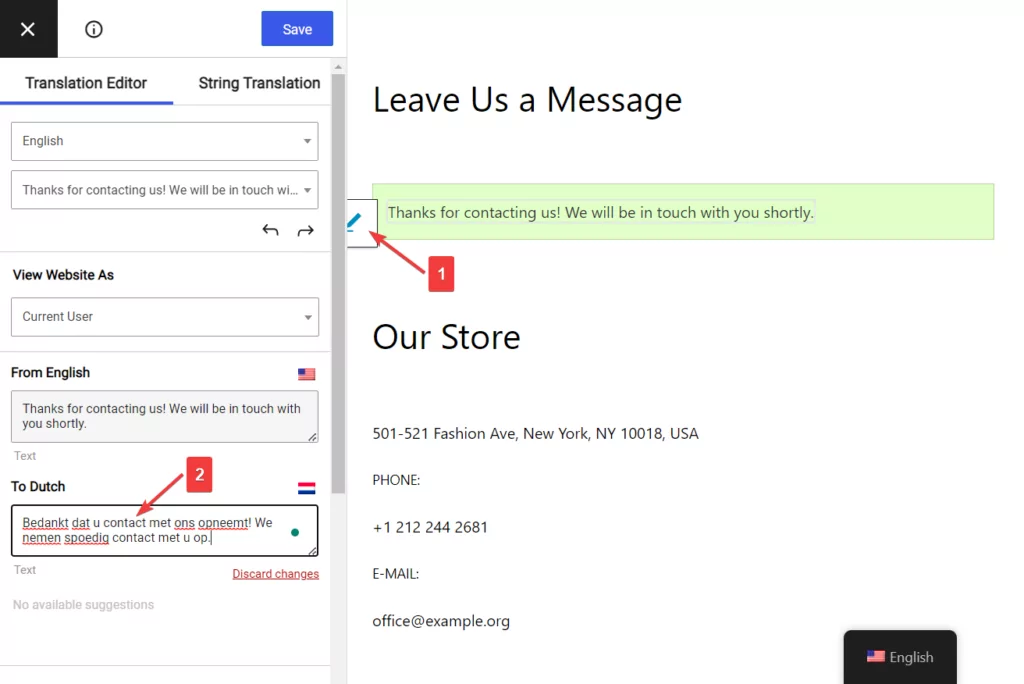
就是这样,伙计们。 您现在已经翻译了 WordPress 网站表单。
翻译仅在某些操作中出现或不仅仅显示在前端的隐藏内容的另一种方法是使用字符串翻译界面。
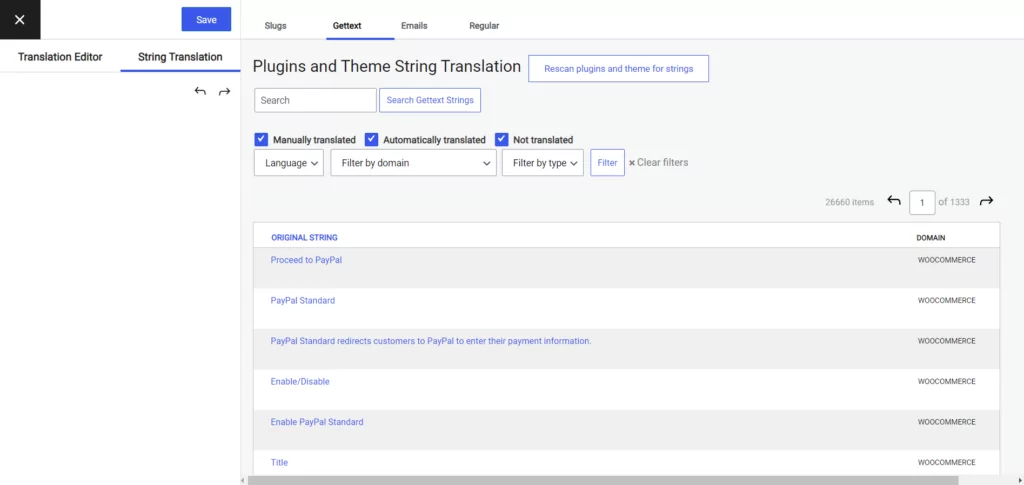
只需使用搜索栏搜索您要查找的特定字符串,单击其下方的编辑链接,然后在侧栏中输入其翻译即可。
步骤 3:翻译页面上的其他内容(可选)
翻译表单所在的页面可能是个好主意。 这将帮助访问者理解上下文并为页面添加一致性感。
您的联系页面可能包含您的地址、电话、电子邮件和商店营业时间等。 翻译联系表单后,您还可以翻译所有这些数据,包括页脚中的链接和文本。
它肯定会让页面看起来一致、专业且值得信赖。
您可以通过手动和自动翻译对网站上的所有内容使用完全相同的方法。
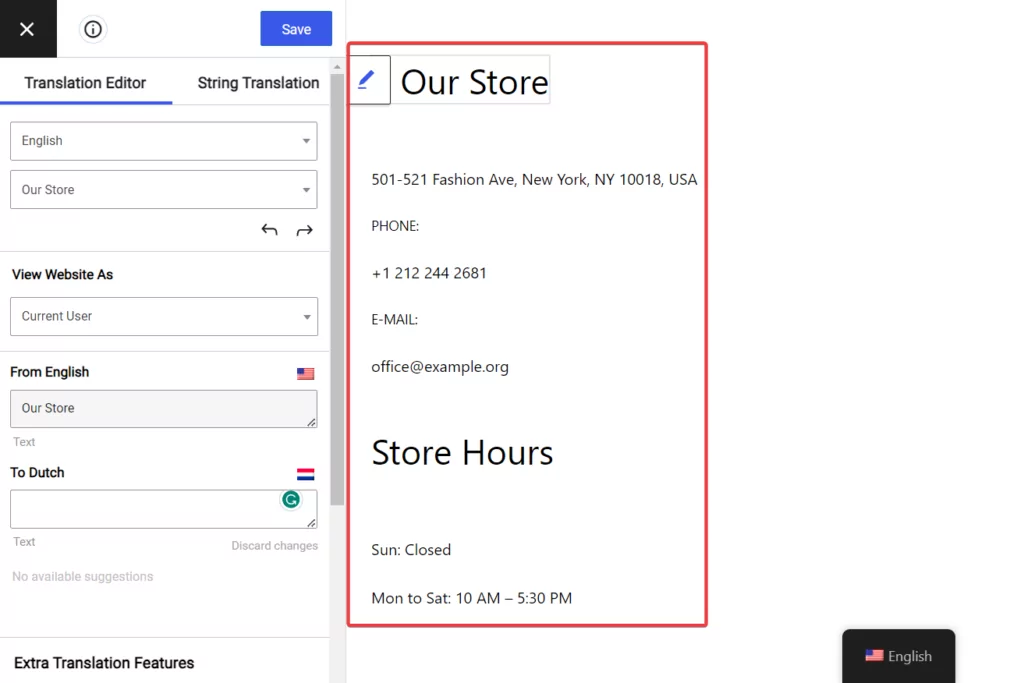
也就是说,并不强制翻译整个页面。 但我们强烈建议您这样做,除非您有充分的理由不这样做。
结论
翻译网站表单一开始似乎令人畏惧,但如果您有合适的工具来帮助您,这并不是一项困难的任务。
TranslatePress 是目前最流行的翻译插件。 它功能强大且非常人性化。
该插件有免费版和高级版。 虽然高级版本提供了令人印象深刻的高级功能,但该插件的免费版本足以翻译简单的 WordPress 表单。
免费的 TranslatePress 插件可用于向您的网站添加第二语言,然后您可以设置自动或手动翻译。
在本文中,我们演示了如何翻译简单的表单,但相同的过程也可以应用于翻译工作申请表、用户注册表、调查表等。

TranslatePress 多语言
从翻译到用户友好的 WordPress 的最快途径。
获取插件或下载免费版本
如果您想在您的网站上快速轻松地实现表单翻译,请立即获取 TranslatePress!
这就是这个! 如果您对如何翻译表格有任何疑问,请在下面的评论部分告诉我们。
